São você é obtendo mensagem de erro “Ocorreu um problema ao enviar o comando para o programa Excel” no Windows 8/7? Então este artigo é para você, aqui confira as informações completas sobre o erro e como corrigir o erro do Excel ao enviar comandos para o programa.
Microsoft Excel é, sem dúvida, muito importante aplicativo do Microsoft Office suite, mas isso também é muito crucial e um pequeno erro corrompe toda a pasta de trabalho do Excel e começa a mostrar mensagens de erro.
O erro do comando de envio do problema do Excel aparece ao tentar abrir links da Web a partir de um programa de e-mail ou links da Internet.

Comumente, o erro está relacionado ao Pacote do Office e aparece ao tentar abrir os documentos do Excel criados em versões anteriores do Office. No entanto, existem outras razões também que causam o erro do Excel ao enviar comandos para o programa.
Possíveis razões que levam ao erro:
O erro ocorre principalmente quando você tenta abrir um arquivo do MS Excel com duplo clique enquanto abre com um clique direito.
- Devido à utilização dos suplementos / aplicações da terceira parte
- Corrupção ou defeitos no aplicativo Excel
- Adicionando muitos suplementos ao programa e também o add-in corrompido
- Devido a falha no disco rígido
- Corrupção do programa do Microsoft Office
Estes são alguns dos motivos mais comuns responsáveis pelo erro do Excel que houve um problema ao enviar o comando para o programa Excel 2013.
Como corrigir erros do Excel durante o envio de comandos para o programa
Método 1: Utilizar o intercâmbio dinâmico de dados (DDE)
- Abra o MS Excel 2010 e clique em Opção como é mostrado na imagem abaixo.
- Vá para a aba Avançado e vá até Bottom e no Search Box digite “Ignore outros aplicativos que usam DDE (Dynamic Data Exchange)”
- Em seguida, desmarque a caixa.

Se você estiver usando uma versão antiga do MS Office 2003, vá para Ferramentas e vá para Opções. Em seguida, vá para a guia Geral e desmarque a caixa “Ignorar outros aplicativos que usam DDE (Dynamic Data Exchange)”
Método 2: Desativar a opção “Executar como administrador”:
Verifica-se que a opção Executar como administrador causa o erro. Então, aqui é recomendado desabilitar a opção executar como administrador.
Siga as etapas para desativá-lo:
- Clique com o botão direito no ícone do Excel> escolha propriedades
- Escolha o separador Compatibilidade> desmarque a opção “Executar como administrador”.
- Clique em Ok para aplicar as alterações para corrigir o erro.
Você Pode Gostar:
- 5 soluções para corrigir “Excel preso no arquivo de abertura 0%” Problema de desempenho
- Principais maneiras de recuperar macros de arquivos do Excel corrompidos
- 5 soluções para recuperar o arquivo corrompido do Excel que funciona
- Como Obter Costas Desapareceu Dados no Excel?
Método 3: Desmarque Modo de Compatibilidade e Nível de Privilégio
Agora, procure os atalhos dos arquivos do Excel e veja se as caixas em modo de compatibilidade, ou seja, Executar este programa em compatibilidade e executar este programa como administrador, estão desmarcadas. Se não estiver desmarcado ou se você não tiver ideia de como desmarcá-lo, siga os métodos abaixo para desmarcá-los:
Passos:
- Basta clicar com o botão direito no ícone de atalho do Excel e, em seguida, clicar na opção Propriedades.
- Em seguida, vá para a guia Modo de Compatibilidade.
- Agora desmarque ambas as caixas “este programa em compatibilidade” e “execute este programa como administrador”.
Se, seguindo o método acima, não resolver o problema, siga a solução abaixo:

A Microsoft também lançou soluções Fix It para ajudar a corrigir este problema:
- Para o usuário do Windows 8:
Faça o download do Microsoft Fix it 20074.
- Para o Windows 7, Windows Vista, Windows XP e para outros usuários do Windows
Faça o download do Microsoft Fix it 50392 para corrigir esse problema.
Se você estiver encontrando essas mensagens de erro ao usar o arquivo do Microsoft Excel, use o Microsoft Fix It KB21149. Este kit desmarcará automaticamente as caixas para ignorar outros aplicativos que usam a configuração DDE (Dynamic Data Exchange).
Método 4: Desinstalar o Office Viewer:
Verifica-se que o Office Viewer está causando o problema. Portanto, se você instalou o Office Viewer adicionalmente no Microsoft Office, precisará desinstalá-lo.
Estima-se que, se você estiver usando uma versão mais antiga do Office Viewer com uma versão mais recente do MS Office, isso causará o erro ou problemas do Excel ao abrir o arquivo do Excel.
Método 5: Verificar os suplementos COM:
Tente desabilitar os suplementos COM em muitos casos, isso está causando o problema para os usuários. Portanto, verifique se você instalou os suplementos COM e tente desabilitá-lo.
Siga as etapas para fazer isso:
- Abra o arquivo do Excel> Arquivo> Opções
- Clique em Add-ins> clique em Manage na parte inferior> escolha Add-ins e clique no botão
- Em seguida, reinicie o arquivo do Excel e verifique se isso ajuda a resolver o erro.
No entanto, se ainda assim você receber o erro, repita as etapas acima> escolha diferentes suplementos.
Depois disso, desmarque todos os suplementos e verifique se o problema foi resolvido. Se sim, verifique qual suplemento causa o mesmo problema e remova o suplemento específico.
Solução Automática: MS Excel Reparar Ferramenta
Se você ainda estiver enfrentando o problema e receber a mesma mensagem de erro “Problema ao enviar o comando para o programa”, você pode tentar corrigir esse erro usando o MS Excel Reparar Ferramenta, pois ele é projetado especificamente para corrigir qualquer tipo de problema. mensagens de erro do arquivo do Excel. Não importa qual sistema operacional Windows você esteja usando, ele é compatível com todos os sistemas operacionais Windows, incluindo o Windows 8.1 / 8.
Passos para utilizar a ferramenta de reparação do MS Excel:
Passo 1: Primeiro você precisa baixar e instalar o MS Excel ferramenta de reparo e bateu no botão “OK” para iniciar o processo.

Passo 2: Clique em Selecionar arquivo .xls e .xlsx ou arquivo corrompido. Depois disso, clique em “Selecionar pasta” para pesquisar a .xls ou .xlsx em particular pasta e clique em “Selecionar Arquivo” para a busca do .xls e .xlsx arquivos na unidade específica.

Passo 3: Clique no botão “Scan” para digitalizar o arquivo corrompido ou perdido após selecionar o arquivo.

Passo 4: Você pode ver o processo de digitalização está em andamento.

Passo 5: É possível visualizar a pasta de trabalho corrompida uma vez que seu escaneamento inteira estava completa.

Passo 6: Clique no botão “Reparar” para iniciar o processo de reparação.

Passo 7: Selecione o local desejado para salvar a pasta reparado de trabalho em seu PC.
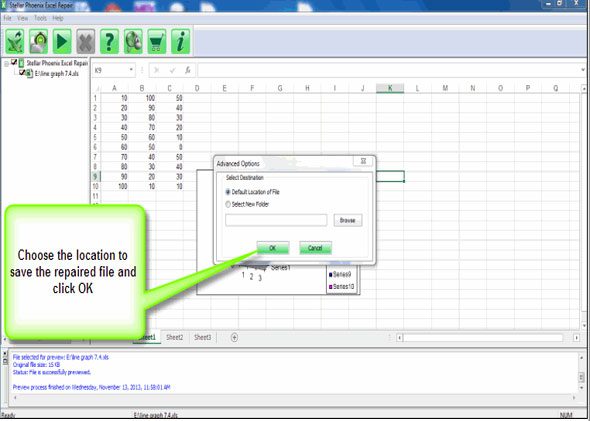
Conclusão
Espero que as soluções fornecidas funcionem para você reparar “Houve um problema ao enviar o comando para o programa” Erro do Excel 2013.
Além disso, é sempre recomendável ter um backup dos arquivos do Excel para superar as situações inesperadas, assim como o anterior, restaurando o arquivo original.
Há muitos erros e encarar situações como essa é comum. Bem, existem muitas soluções que ajudam você a reparar e recuperar o arquivo corrompido do Excel.
Mas isso depende totalmente da complexidade do problema.
Além disso, se você tiver alguma dúvida sobre os apresentados, diga-nos na seção de comentários abaixo.
